
【iPhone】過去に購入した有料アプリ・課金を確認する方法
はじめに
みなさんは自分が今までに iPhone で購入した有料アプリやアプリ内課金などをすべて覚えていますか?ちなみに私は過去のアプリ内課金などはあまり覚えていません。おそらく全てを把握できている人は少ないのではないでしょうか?
ゲームアプリに夢中になってゲーム内通貨(ジェムなど)に課金したり、お気に入りのアプリの広告表示を消すために有料版を購入したり、音楽アプリのサブスクリプションに登録したり、多くの人が一度は有料サービスを利用した経験があるのではないかと思います。
実はこういった過去に利用した有料サービスの履歴を便利に見る方法があるんです!
私の環境
機種名:iPhone SE(第2世代)<--- 古いとか言わないで…
iOS のバージョン:17.6.1
操作手順
1.「APP Store」アプリを起動
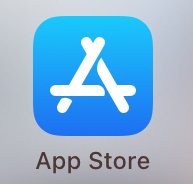
2. 画面右上の名前が表示されている箇所を選択
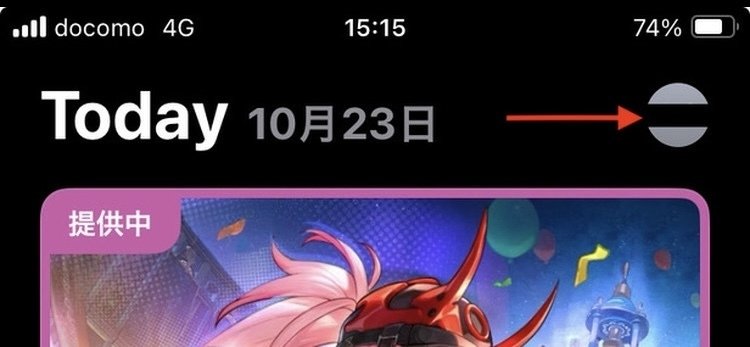
3. Face IDまたは Touch ID で認証を求められるので認証をおこなう
4. 「購入履歴」の画面が表示される
筆者の環境では、過去90日間に利用した有料サービスが表示されました。

確認方法をカスタマイズする
初期の状態だと直近90日の全ての有料サービスを表示するので、これでは自分が確認したい内容ではないかもしれません。
購入履歴は表示させる期間や有料サービスの種類などを指定することができるので、自分が確認したい内容にカスタマイズしてみましょう。
例) 2020年に利用したアプリ内課金とサブスクリプションだけ表示させる
1. 購入履歴の表示中の「過去90日間、有料」を選択
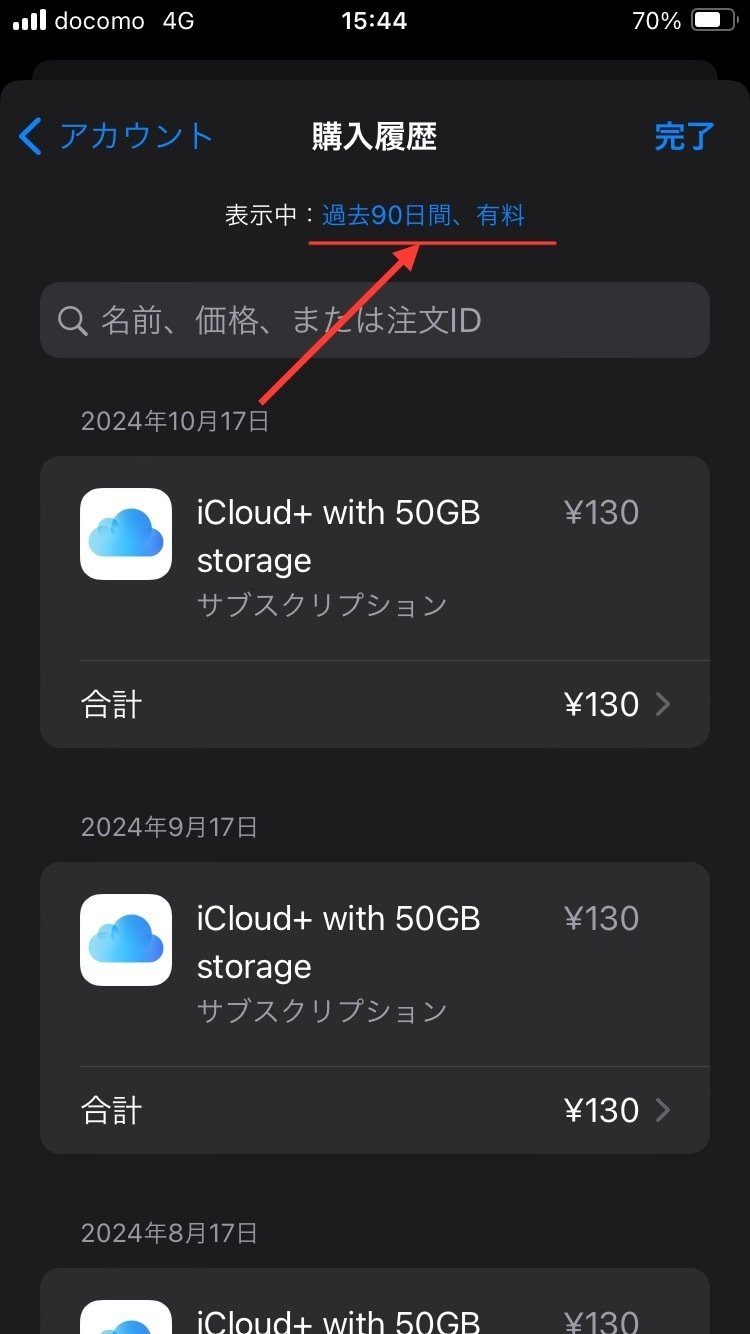
2. フィルタの画面で「期間」を選択 → 「カスタム」を選択 → 2020年を選択 → 「通年」を選択
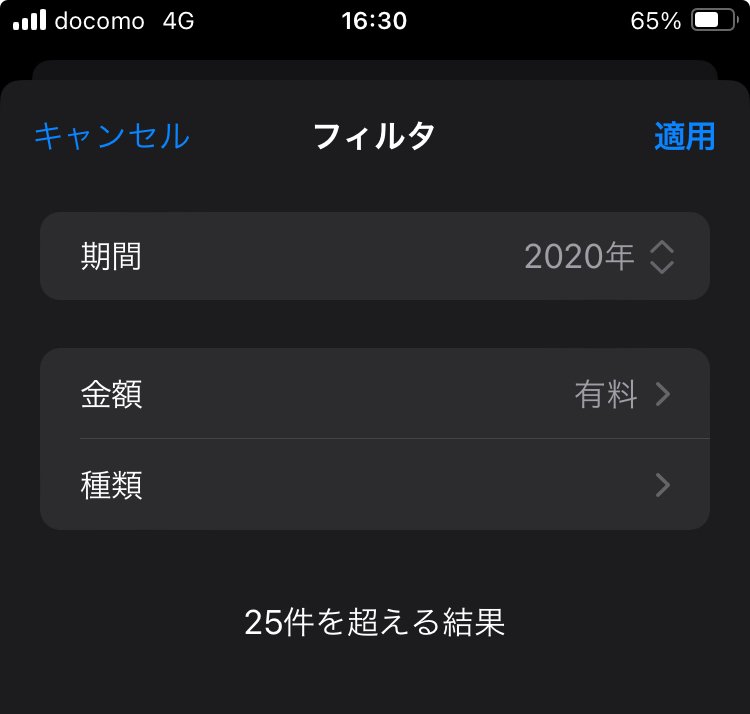
3. 「種類」を選択 → 「アプリ内課金」と「サブスクリプション」にチェック

4. 画面右上「適用」を選択して絞り込みした結果を確認
どうやら私は¥120円のアプリ内課金をしていたようです…(懐かしい)
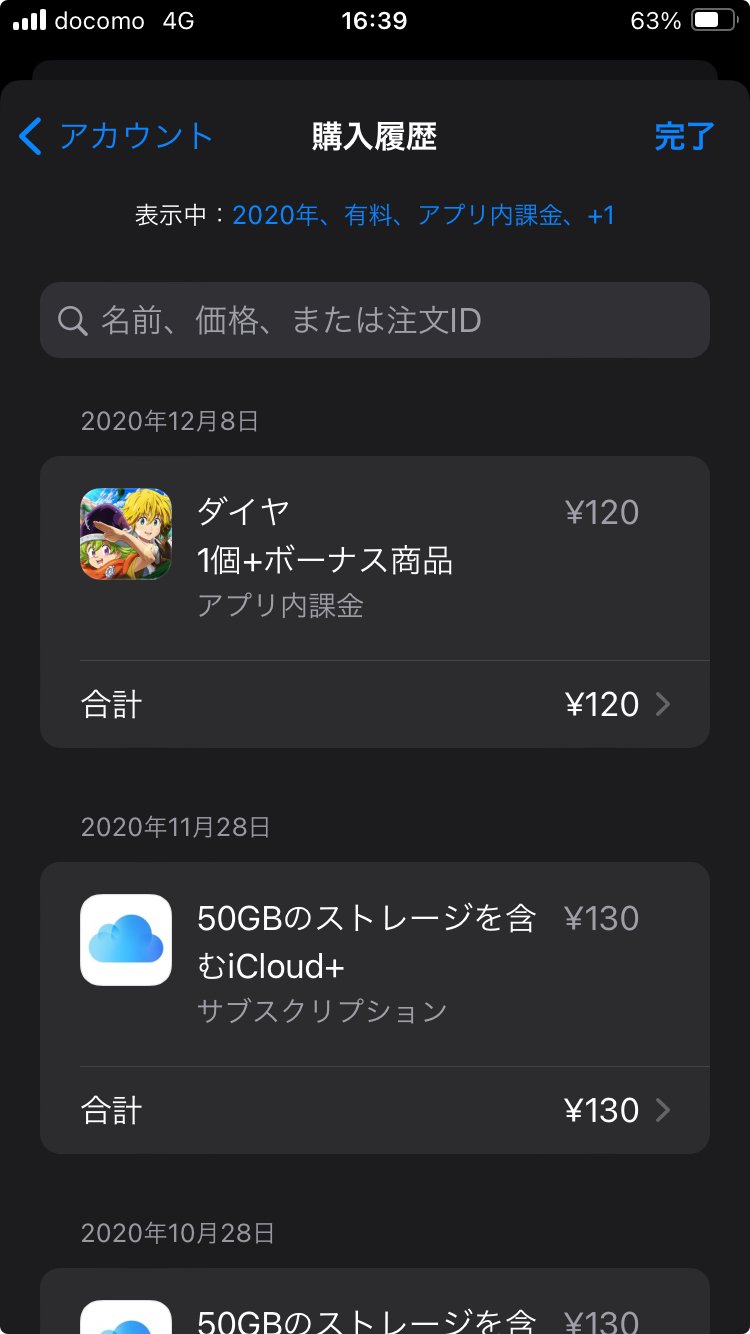
おわりに
いざ過去の履歴を調べてみると、今まで忘れ去られていた内容がずらずらと表示されて少しビックリしますね。有料サービスは購入すると、おそらく明細がメールでも届きますが、上記で説明したような条件で絞り込みをすることができるのは、非常に便利だと思います。これまでの自分のお金の使い方を見直す一つのツールとして役に立てばと思います。
